كيفية إعادة تشغيل الراوتر باستخدام CMD في ويندوز

بعض الأحيان، يتم إجراء إعادة تشغيل الراوتر يوميًا، ويساعد بشدة في حل المشكلات المتعلقة بالإنترنت، سواء كانت هذه المشكلات تتعلق بعدم تحميل بعض المواقع الإلكترونية أو توقف مفاجئ لمقطع فيديو على يوتيوب أو عدم القدرة على الاتصال بالشبكة اللاسلكية من خلال طابعة أو هاتف. في كل الحالات، يساهم إعادة تشغيل الراوتر عادة في حل أي مشكلات يواجهها المستخدمين، وقد تم التوضيح في منشور سابق سبب هذا الأمر بالتفصيل.
غير أنه في بعض الأحيان، قد تكون الخطوات اللازمة لإعادة تشغيل الراوتر، مثل فصل الكهرباء عن الجهاز أو النقر فوق زر الطاقة، صعبة ومعقدة. لذلك، شرحنا قبل ذلك طريقة إنشاء ملف على سطح المكتب يقوم تلقائياً بإعادة تشغيل الراوتر عند النقر عليه بصورة مزدوجة. ومع ذلك، سنتناول في هذا الفصل طريقة أخرى لنفس الغرض، وهي باستخدام موجه الأوامر CMD في نظام ويندوز.
كيفية إعادة تشغيل الراوتر باستخدام CMD في ويندوز
تعتمد الطريقة الحالية على استخدام أوامر Telnet Client للتحكم في الراوتر الذي يتصل به الحاسوب عن بُعد، وسواء كان الاتصال من خلال الكابل الإيثرنت أو الواي فاي. يعد بروتوكول “Telnet” ميزة، حيث يُستخدم لتسجيل الدخول والعمل على الحاسوب الآخر عن بُعد من خلال سطر الأوامر. غالبًا ما يُستخدم هذا البروتوكول لتهيئة بعض أجهزة الشبكات مثل الراوتر؛ ويمكن الإطلاع على المزيد من المعلومات حول ميزة Telnet في نظام التشغيل Windows في موضوعنا السابق. وتستطيع تنفيذ أوامر Telnet من أي نظام تشغيل؛ سواء كان Windows أو Linux أو Mac. ولتنفيذ الأوامر في نظام Windows، فإنه يجب تفعيل Telnet Client من خلال لوحة التحكم أولًا.
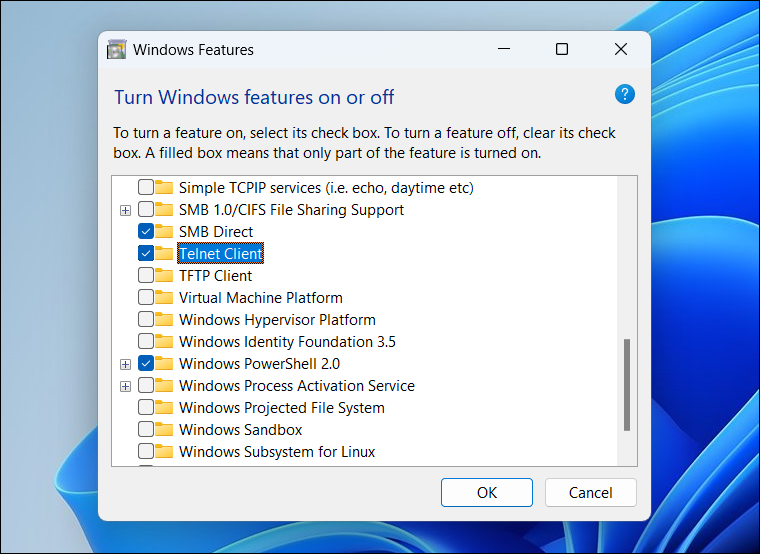
سواء كنت تستخدم نظام التشغيل ويندوز 7 أو حتى ويندوز 11، يمكنك فتح نافذة الأمر “Run” عن طريق الضغط على مفاتيح Win + R في لوحة المفاتيح، ثم قم بكتابة الأمر المراد تنفيذه. ميزات اختيارية اضغط على زر “Enter” لعرض نافذة الميزات الخاصة بـ Windows. انتقل الآن إلى الأسفل وقم بتحديد خانة الاختيار الموجودة بجوار “Telnet Client”، ثم اضغط على الزر “موافق” لتفعيل هذه الميزة. سيستغرق الأمر بضع دقائق حتى تظهر رسالة تؤكد “إكمال تغييرات Windows المطلوبة”. بعد ذلك، اغلق جميع النوافذ حيث تم تفعيل أوامر Telnet بنجاح ويمكنك استخدامها لإدارة جهاز التوجيه.
هناك الكثير من الأوامر المؤكدة لأن خيارات التحكم متعددة ، ولكن على الأقل سنتحدث أدناه عن كيفية استخدامها لإعادة تشغيل الراوتر فقط.
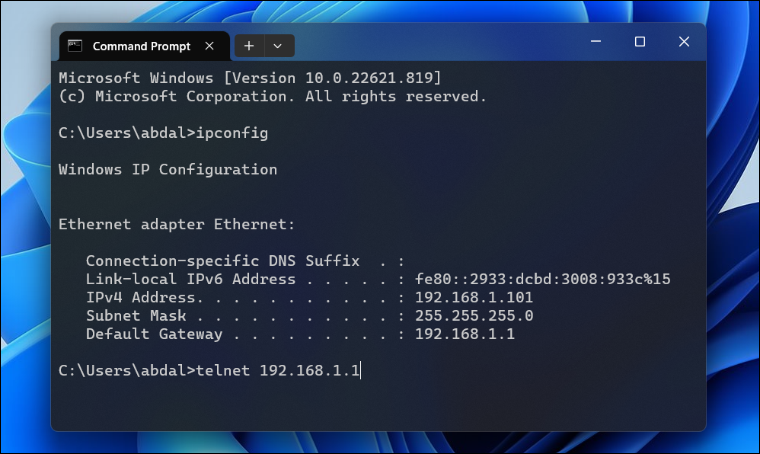
يمكن فتح موجه الأوامر على نظام التشغيل Windows بأي طريقة من الطرق المعروفة ، ولكن الطريقة الأسهل هي الضغط على مفاتيح الأحرف Win + S معًا على لوحة المفاتيح لفتح شريط البحث. بعد ذلك ، يمكن كتابة “CMD” أو “Terminal” لفتح موجه الأوامر. في حالة استخدامك لنظام التشغيل Windows 11 ، يمكن العثور على خيار الفتح من نتائج البحث.
عند ظهور نافذة CMD أو Terminal ، تستطيع كتابة الأوامر. ipconfig الخاص بجهاز الموجه الذي يستخدمه جهاز الكمبيوتر الخاص بك للاتصال بالإنترنت.
لكن ، قد يتم استخدام بعض الأجهزة الموجهة الأخرى مثل الموجهات التي تم تثبيتها يدويًا في الشبكة. على أي حال ، سيتم توفير عنوان IP لكل منهم هنا ، ويمكن استخدام هذه المعلومات للتحقق من صحة الاتصال الحالي وتشخيص أي مشكلات محتملة في الشبكة. 192.168.1.1 في أي حال، بعد أن تم تقديم هذا المعلومة، قمت بإدخال الأمر “ telnet 192.168.1.1 لكنني اِعتمدت العنوان الظاهر أمام البوابة الافتراضية بدلاً من عنوان IP.
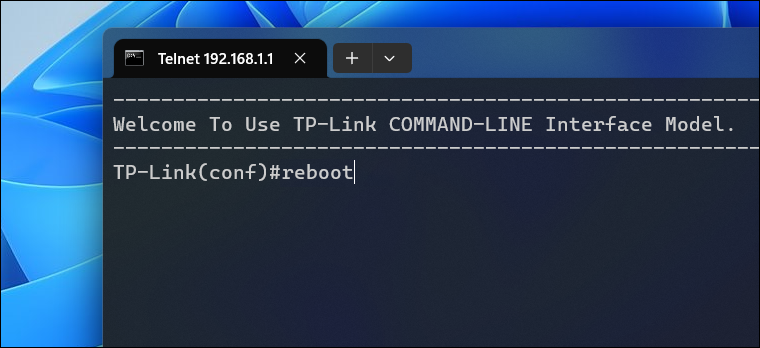
بالنقر على زر الدخول لتنفيذ الأمر السابق، سيتم طلب اسم المستخدم وكلمة المرور لتسجيل الدخول إلى الراوتر عن بُعد. وفي حالة الحاجة، لا يُطلب سوى كلمة المرور. في هذا الباب، حاول استخدام “اسم المستخدم admin” و”كلمة المرور admin”، فهي كلمة المرور الافتراضية لتسجيل الدخول إلى أي جهاز توجيه. ولكن إذا لم تتمكن من تسجيل الدخول، يرجى الاطلاع على موضوع معرفة اسم المستخدم وكلمة المرور الخاصة بالراوتر الخاص بك لمعرفة الإجراءات المناسبة.
بعد إدخال اسم المستخدم وكلمة المرور بشكل صحيح، سترى في نافذة موجه الأوامر اسم الراوتر أو طرازه أو أي معلومات متعلقة بالموجه الذي تستخدمه حاليًا، ويمكنك أيضًا إدخال الأوامر الخاصة بك ضمن اسم الراوتر. في حالتي، أستخدم جهاز توجيه TP-Link. لاستكمال عملية إعادة تشغيل الراوتر، يجب إدخال إحدى الأوامر التالية نظرًا لاختلاف إعدادات الأجهزة وأسمائها المختلفة.
بمجرد العثور على الأمر الصحيح المناسب لراوترك وتنفيذه، يجب أن تلاحظ بأن جهازك وأي جهاز آخر متصل بالموجه بشكل عام سيتم فصله من الإنترنت بمجرد إعادة تشغيل الراوتر عن طريق CMD. وهذه الطريقة سهلة إذا كنت تعرف طريقة التنفيذ الصحيحة لها، ويمكن القيام بها بدون الحاجة إلى الذهاب إلى الراوتر وإعادة تشغيله بالطريقة التقليدية.




